ONLYOFFICE ഡോക്സിനുള്ള മികച്ച 5 ഓപ്പൺ സോഴ്സ് പ്ലഗിനുകൾ
ടെക്സ്റ്റുകൾ എഴുതുന്നതിനും സ്പ്രെഡ്ഷീറ്റുകളിൽ കണക്കുകൂട്ടലുകൾ നടത്തുന്നതിനും വിവരദായകമായ അവതരണങ്ങൾ സൃഷ്ടിക്കുന്നതിനും മാത്രമായി ഓഫീസ് സോഫ്റ്റ്വെയർ രൂപകൽപ്പന ചെയ്തതാണെന്ന് നിങ്ങൾ കരുതുന്നുവെങ്കിൽ, നിങ്ങൾക്ക് തെറ്റി. ചില ഓഫീസ് സ്യൂട്ടുകൾക്ക് സാധാരണ ഓഫീസ് ജോലികളേക്കാൾ കൂടുതൽ കാര്യങ്ങൾ ചെയ്യാൻ കഴിയും.
ലിനക്സിലും വിൻഡോസ് സെർവറുകളിലും കുറ്റമറ്റ രീതിയിൽ പ്രവർത്തിക്കുന്ന സ്വയം ഹോസ്റ്റ് ചെയ്ത ഓൺലൈൻ ഓഫീസ് പാക്കേജായ ONLYOFFICE ഡോക്സ് ആണ് ഏറ്റവും മികച്ച ഉദാഹരണങ്ങളിലൊന്ന്. ഈ ലേഖനത്തിൽ, സ്യൂട്ടിന്റെ സ്റ്റാൻഡേർഡ് പ്രവർത്തനക്ഷമത ഗണ്യമായി വർദ്ധിപ്പിക്കാൻ കഴിയുന്ന മികച്ച 5 ഓപ്പൺ സോഴ്സ് പ്ലഗിനുകൾ നിങ്ങൾ കണ്ടെത്തും.
ലിനക്സ് അധിഷ്ഠിത ഓപ്പറേറ്റിംഗ് സിസ്റ്റങ്ങൾക്കുള്ള മൈക്രോസോഫ്റ്റ് ഓഫീസിന് പകരമായി. ചുരുക്കത്തിൽ, നിങ്ങളുടെ ബ്രൗസറിൽ ടെക്സ്റ്റ് ഡോക്യുമെന്റുകൾ, സ്പ്രെഡ്ഷീറ്റുകൾ, അവതരണങ്ങൾ, പൂരിപ്പിക്കാവുന്ന ഫോമുകൾ എന്നിവ സൃഷ്ടിക്കാനും എഡിറ്റുചെയ്യാനും നിങ്ങളെ അനുവദിക്കുന്ന വെബ് അധിഷ്ഠിത എഡിറ്റർമാർക്കൊപ്പം വരുന്ന ഒരു ഓൺലൈൻ ഓഫീസ് പാക്കേജാണിത്.
OOXML ഫോർമാറ്റുകളുമായുള്ള (DOCX, PPTX, XLSX) പൂർണ്ണമായ അനുയോജ്യതയ്ക്കും ODF ഉൾപ്പെടെയുള്ള മറ്റ് ജനപ്രിയ ഫോർമാറ്റുകൾക്കുള്ള പിന്തുണയ്ക്കും സ്യൂട്ട് ശ്രദ്ധേയമാണ്.

ഇനിപ്പറയുന്ന സവിശേഷതകൾ കാരണം സഹകരിച്ച് പ്രവർത്തിക്കുന്നതിനുള്ള മികച്ച തിരഞ്ഞെടുപ്പാണ് ONLYOFFICE ഡോക്സ്:
- ഫ്ലെക്സിബിൾ ആക്സസ്സ് അനുമതികൾ – ഡോക്യുമെന്റുകൾക്കായി പൂർണ്ണ ആക്സസ്, അവലോകനം, അഭിപ്രായമിടൽ, വായിക്കാൻ മാത്രം, ഓൺലൈൻ ഫോമുകൾക്കുള്ള ഫോം പൂരിപ്പിക്കൽ, സ്പ്രെഡ്ഷീറ്റുകൾക്കായുള്ള ഇഷ്ടാനുസൃത ഫിൽട്ടർ.
- നിങ്ങൾക്ക് ഏത് നിമിഷവും പ്രവർത്തനക്ഷമമാക്കാനും പ്രവർത്തനരഹിതമാക്കാനും കഴിയുന്ന രണ്ട് കോ-എഡിറ്റിംഗ് മോഡുകൾ - എല്ലാ എഡിറ്റുകളും തത്സമയം പ്രദർശിപ്പിക്കുന്നതിന് വേഗതയുള്ളതും സംരക്ഷിച്ചതിന് ശേഷം മാത്രം എല്ലാ മാറ്റങ്ങളും പ്രദർശിപ്പിക്കാൻ കർശനവുമാണ്.
- ട്രാക്ക് മാറ്റങ്ങൾ, പതിപ്പ് ചരിത്രം, പതിപ്പ് നിയന്ത്രണം.
- ഉപയോക്തൃ ടാഗുകൾ, അഭിപ്രായങ്ങൾ, ചാറ്റുകൾ എന്നിവയുമായുള്ള തത്സമയ ആശയവിനിമയം.
WordPress-ലും മറ്റുള്ളവയിലും ONLYOFFICE ഡോക്സ് മാത്രമേ ഉപയോഗിക്കാനാകൂ.
കൂടാതെ, ONLYOFFICE ഡോക്സ് വിവിധ ലിനക്സ് ഡിസ്ട്രോകൾക്കും iOS, Android എന്നിവയ്ക്കായുള്ള മൊബൈൽ ആപ്ലിക്കേഷനുകൾക്കുമായി ഒരു സൗജന്യ ഡെസ്ക്ടോപ്പ് ആപ്പ് വാഗ്ദാനം ചെയ്യുന്നു.
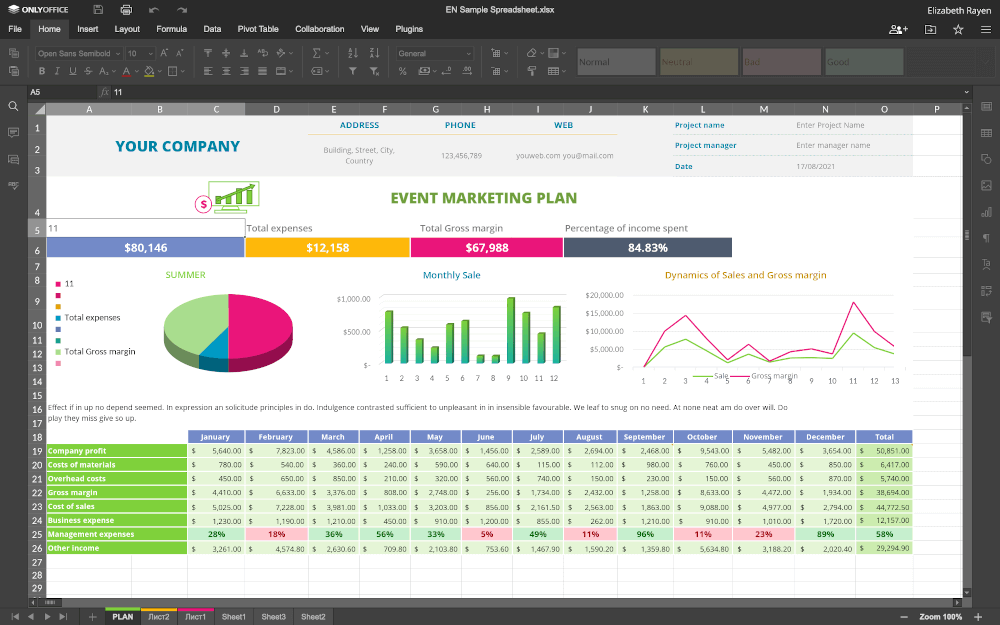
മറ്റ് ഓഫീസ് സ്യൂട്ടുകളെ അപേക്ഷിച്ച് ONLYOFFICE ഡോക്സിന്റെ ഏറ്റവും വലിയ നേട്ടങ്ങളിലൊന്ന് പ്ലഗിനുകൾ ഉപയോഗിക്കാനുള്ള കഴിവാണ്. ONLYOFFICE ഡോക്സിൽ അതിന്റെ പ്രവർത്തന ശേഷി വർദ്ധിപ്പിക്കുന്നതിന് ഇൻസ്റ്റാൾ ചെയ്തിട്ടുള്ള ഒരു അധിക സോഫ്റ്റ്വെയർ ഉപകരണമാണ് പ്ലഗിൻ. ഉദാഹരണത്തിന്, നിങ്ങൾക്ക് ഒരു മൂന്നാം കക്ഷി സേവനം കണക്റ്റുചെയ്യാനോ ഇന്റർഫേസ് ഘടകങ്ങൾ ചേർത്ത് ഉപയോക്തൃ അനുഭവം മെച്ചപ്പെടുത്താനോ കഴിയും.
ഇൻസ്റ്റാൾ ചെയ്ത എല്ലാ പ്ലഗിന്നുകളും ഒരിടത്ത്, മുകളിലെ ടൂൾബാറിലെ പ്ലഗിനുകൾ ടാബിൽ സ്ഥിതിചെയ്യുന്നു, അതിനാൽ ആവശ്യമുള്ളപ്പോൾ നിങ്ങൾക്ക് അവ സൗകര്യപ്രദമായി ആക്സസ് ചെയ്യാൻ കഴിയും.
ഒരു പരമ്പരാഗത ഓഫീസ് സ്യൂട്ടിനേക്കാൾ ശക്തമായ ഒന്നായി ONLYOFFICE ഡോക്സിനെ മാറ്റുന്ന ഏറ്റവും ഉപയോഗപ്രദമായ പ്ലഗിനുകൾ ഇപ്പോൾ നോക്കാം.
1. Doc2md
ഒരു മൊഡ്യൂളിൽ നിന്നോ ക്ലാസിൽ നിന്നോ ഡോക്സ്ട്രിംഗുകൾ എളുപ്പത്തിൽ എക്സ്ട്രാക്റ്റ് ചെയ്യാനും അവയെ ലളിതമായ GitHub ഫ്ലേവർഡ് മാർക്ക്ഡൗൺ ഡോക്യുമെന്റായി പരിവർത്തനം ചെയ്യാനും നിങ്ങളെ അനുവദിക്കുന്ന ഒരു ഓപ്പൺ സോഴ്സ് ഉപകരണമാണ് Doc2md.
അതിനാൽ, നിങ്ങളുടെ GitHub പ്രോജക്റ്റുകൾക്കായി നിങ്ങൾക്ക് പെട്ടെന്ന് README.md ഫയലുകൾ സൃഷ്ടിക്കാൻ കഴിയും. മാർക്ക്ഡൗൺ ഫോർമാറ്റ് ചെയ്ത പ്ലെയിൻ ടെക്സ്റ്റ് ആവശ്യമുള്ള സോഫ്റ്റ്വെയർ ഡെവലപ്പർമാർക്ക് ഈ പ്ലഗിൻ വളരെ ഉപയോഗപ്രദമാകും എന്നതിൽ സംശയമില്ല.
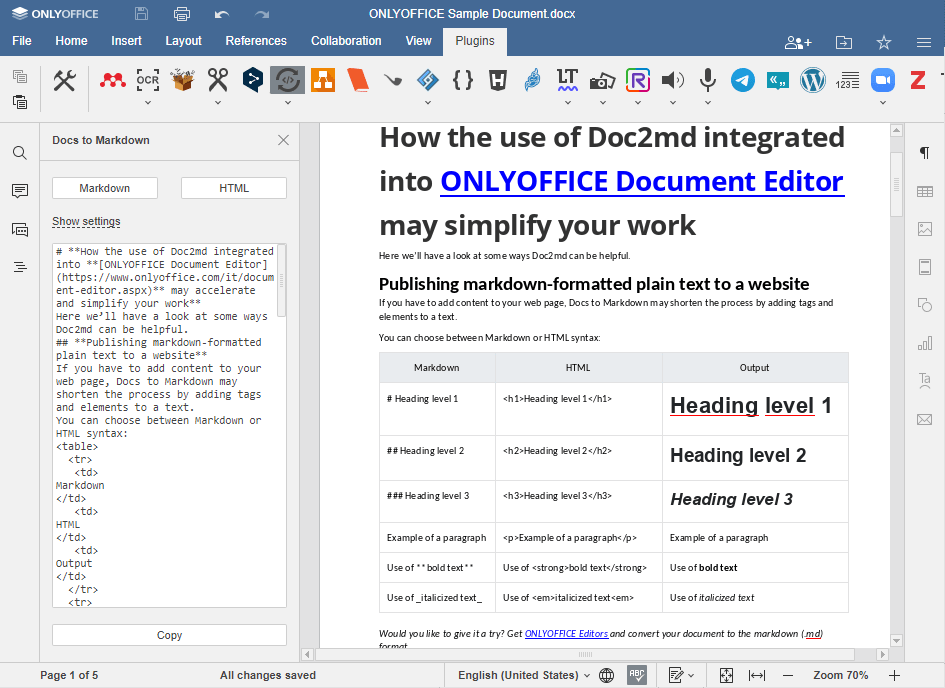
2. Draw.io
ഫ്ലോ ചാർട്ടുകൾ, മൈൻഡ് മാപ്പുകൾ, വെൻ ഡയഗ്രമുകൾ, ആർക്കിടെക്ചറൽ ഡയഗ്രമുകൾ, യുഎംഎൽ ഡയഗ്രമുകൾ എന്നിവയും അതിലേറെയും ഉൾപ്പെടെ വിവിധ തരത്തിലുള്ള ഡയഗ്രമുകൾ സൃഷ്ടിക്കുന്നത് സാധ്യമാക്കുന്ന ഒരു ഓപ്പൺ സോഴ്സ് ആപ്ലിക്കേഷനാണ് Draw.io (നിലവിൽ diagrams.net എന്നറിയപ്പെടുന്നത്).
ബിൽറ്റ്-ഇൻ ഡയഗ്രമിംഗ് ടൂളുമായി താരതമ്യപ്പെടുത്തുമ്പോൾ, ഈ പ്ലഗിൻ ഡാറ്റ ദൃശ്യവൽക്കരിക്കുന്നതിന് ധാരാളം വഴികൾ നൽകുന്നു.
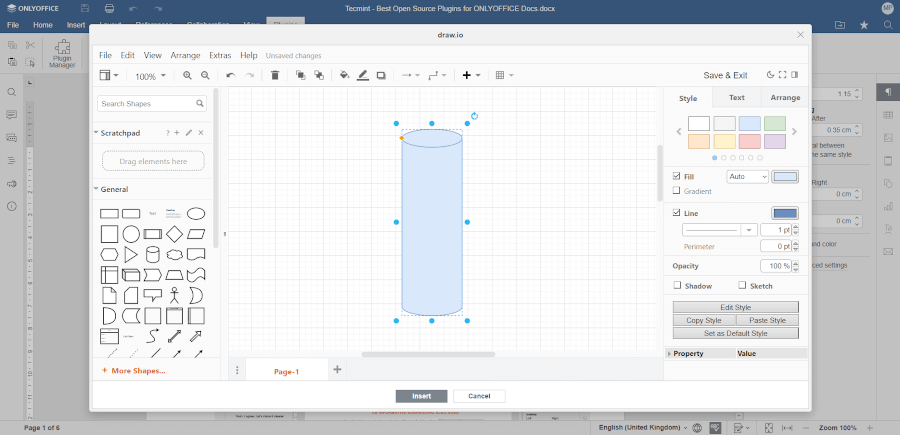
3. ജിറ്റ്സി
ഓഫീസ് സോഫ്റ്റ്വെയർ ആശയവിനിമയത്തിനുള്ളതല്ലെന്ന് ആരാണ് പറയുന്നത്? ജിറ്റ്സി, ഓപ്പൺ സോഴ്സ് ഓഡിയോ, വീഡിയോ കോൺഫറൻസിംഗ് ടൂൾ ഉപയോഗിച്ച്, നിങ്ങൾക്ക് മൂന്നാം കക്ഷി ആപ്പുകൾ ഉപയോഗിക്കാതെ തന്നെ മറ്റ് ഉപയോക്താക്കളുമായി തത്സമയം ആശയവിനിമയം നടത്താം.
Jitsi SaaS സെർവർ വഴി ONLYOFFICE ഇന്റർഫേസിൽ നേരിട്ട് ഓഡിയോ, വീഡിയോ കോളുകൾ ചെയ്യാൻ ഈ പ്ലഗിൻ നിങ്ങളെ അനുവദിക്കുന്നു, അതിനാൽ നിങ്ങൾ ഒന്നും ഇൻസ്റ്റാൾ ചെയ്യേണ്ടതില്ല.
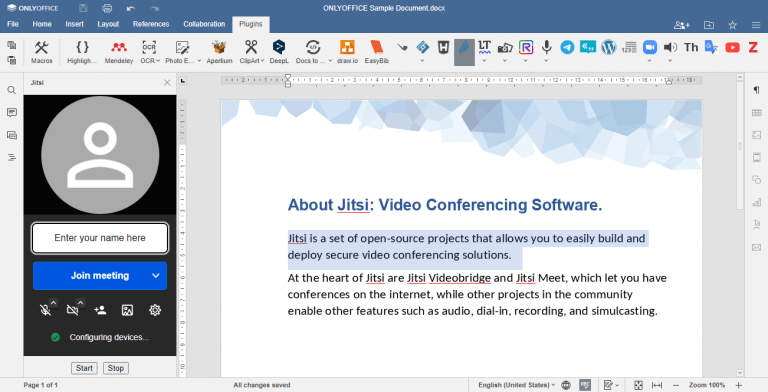
4. അപെർട്ടിയം
നിങ്ങൾ പലപ്പോഴും വിദേശ ഭാഷകൾ കൈകാര്യം ചെയ്യുകയാണെങ്കിൽ, ഈ പ്ലഗിൻ നിങ്ങൾക്ക് ഉണ്ടായിരിക്കണം. ഭാഷാ-സ്വതന്ത്ര മെഷീൻ വിവർത്തന എഞ്ചിനുമായി വരുന്ന ഒരു ഓപ്പൺ സോഴ്സ് ട്രാൻസ്ലേഷൻ പ്ലാറ്റ്ഫോമാണ് Apertium.
നിമിഷങ്ങൾക്കുള്ളിൽ നിങ്ങൾ പ്രവർത്തിക്കുന്ന പ്രമാണത്തിലേക്ക് ടെക്സ്റ്റുകൾ കൃത്യമായി വിവർത്തനം ചെയ്യാൻ ഇത് നിങ്ങളെ അനുവദിക്കുന്നു.
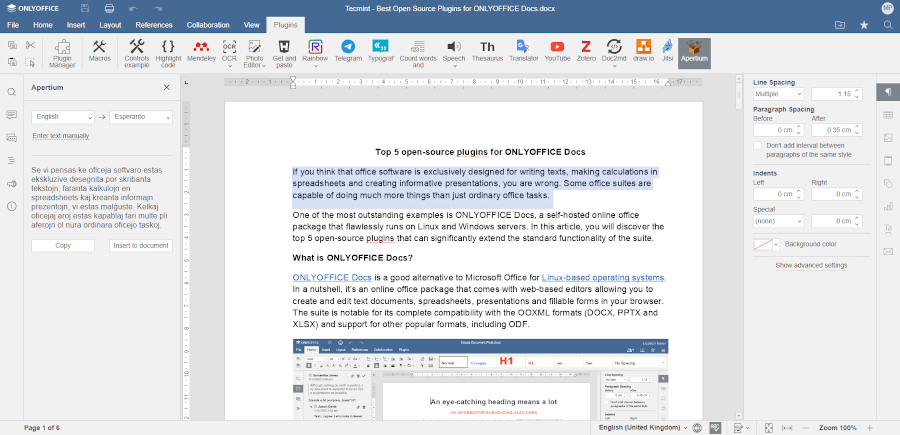
5. Zotero
വിദ്യാർത്ഥികൾക്കും അധ്യാപകർക്കും പലപ്പോഴും ആവശ്യമുള്ളത് Zotero ആണ്. നിങ്ങളുടെ പ്രമാണങ്ങളിൽ ഗ്രന്ഥസൂചികകൾ സൃഷ്ടിക്കുന്നത് സാധ്യമാക്കുന്ന ഒരു സൗജന്യ സേവനമാണിത്.
ബിൽറ്റ്-ഇൻ ഇന്റർഫേസ് ഉപയോഗിച്ച്, നിങ്ങൾക്ക് ആവശ്യമുള്ള ഏതെങ്കിലും ഉറവിടം കണ്ടെത്താനും ലഭ്യമായ ഉദ്ധരണി ശൈലികളിൽ ഒന്ന് പ്രയോഗിച്ച് അതിലേക്ക് ഒരു റഫറൻസ് ചേർക്കാനും കഴിയും.
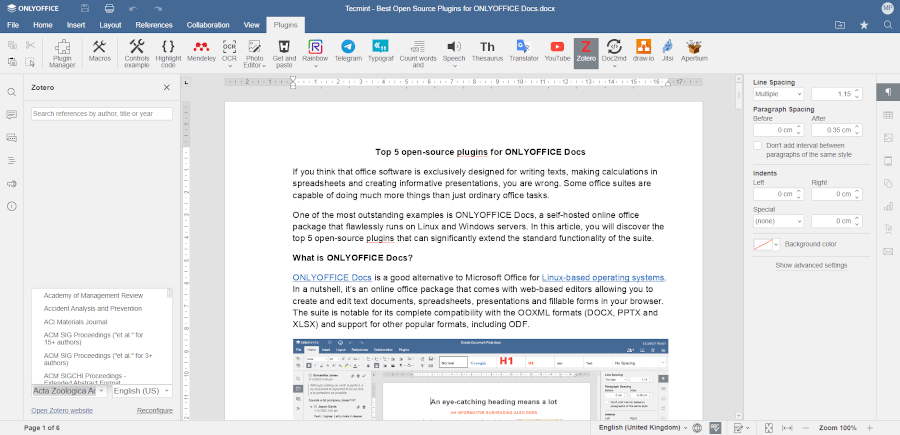
ONLYOFFICE ഡോക്സിൽ പ്ലഗിനുകൾ എങ്ങനെ ഇൻസ്റ്റാൾ ചെയ്യാം
തീർച്ചയായും, മൂന്നാം കക്ഷി പ്ലഗിനുകളിൽ പ്രവർത്തിക്കാൻ നിങ്ങളുടെ Linux മെഷീനിൽ ONLYOFFICE ഡോക്സിന്റെ ഒരു റണ്ണിംഗ് ഇൻസ്റ്റൻസ് ഉണ്ടായിരിക്കണം. നിങ്ങൾ ONLYOFFICE-ൽ പുതിയ ആളാണെങ്കിൽ, ONLYOFFICE ഡോക്സ് ഇൻസ്റ്റാളേഷൻ ഗൈഡ് നോക്കുക.
പുതിയ ഇന്റർഫേസ് തീമുകളും ഭാഷകളും, ലിഗേച്ചറുകൾ പിന്തുണ, പൂരിപ്പിക്കാവുന്ന ഫോമുകൾക്കുള്ള പുതിയ ഫീൽഡ് തരങ്ങൾ, പ്രത്യേക ഹോട്ട്കീകൾ ഒട്ടിക്കുക, OLE സ്പ്രെഡ്ഷീറ്റുകൾക്കുള്ള പിന്തുണ എന്നിവയും അതിലേറെയും പോലുള്ള നിരവധി പുതിയ സവിശേഷതകൾ വാഗ്ദാനം ചെയ്യുന്ന ONLYOFFICE ഡോക്സിന്റെ പതിപ്പ് 7.2 മുതൽ ആരംഭിക്കുന്നു, നിങ്ങൾക്ക് എളുപ്പത്തിൽ ഇൻസ്റ്റാൾ ചെയ്യാൻ കഴിയും. ഒരു പുതിയ പ്ലഗിൻ മാനേജർ ഉപയോഗിച്ച് പ്ലഗിനുകൾ ഇല്ലാതാക്കുക.
പ്ലഗിനുകൾ ടാബിൽ ONLYOFFICE പ്ലഗിൻ മാനേജർ സ്ഥിതിചെയ്യുന്നു. നിങ്ങൾ മാനേജർ ഐക്കണിൽ ക്ലിക്കുചെയ്യുമ്പോൾ, നിങ്ങൾ ONLYOFFICE പ്ലഗിൻ മാർക്കറ്റ് പ്ലേസ് ആക്സസ് ചെയ്യും. നിങ്ങൾക്ക് അവിടെ ലഭ്യമായ എല്ലാ പ്ലഗിന്നുകളും കാണാം, ഓരോന്നിനും ഒരു ചെറിയ വിവരണം.
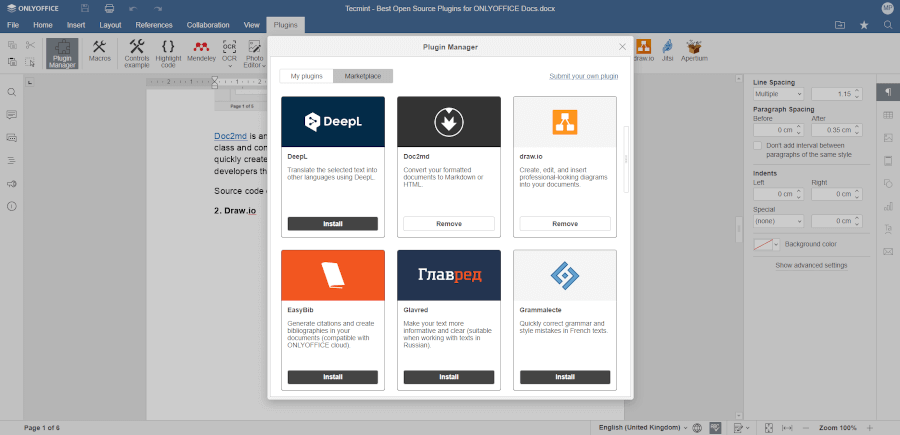
മാർക്കറ്റിൽ നിന്ന് എന്തെങ്കിലും ഇൻസ്റ്റാൾ ചെയ്യാൻ, നിങ്ങൾക്ക് ആവശ്യമുള്ളത് കണ്ടെത്തി ഇൻസ്റ്റാൾ ചെയ്യുക ക്ലിക്ക് ചെയ്യുക. ആവശ്യമായ പ്ലഗിൻ കുറച്ച് നിമിഷങ്ങൾക്കുള്ളിൽ യാന്ത്രികമായി ഇൻസ്റ്റാൾ ചെയ്യപ്പെടും, അതിന്റെ ഐക്കൺ ഉടൻ തന്നെ പ്ലഗിനുകൾ ടാബിൽ ദൃശ്യമാകും. നിങ്ങൾ ചെയ്യേണ്ടത് പ്ലഗിൻ ഐക്കണിൽ ക്ലിക്കുചെയ്ത് അതിന്റെ സവിശേഷതകൾ ആസ്വദിക്കാൻ തുടങ്ങുക എന്നതാണ്.
നിങ്ങൾ ഇനി ഉപയോഗിക്കാത്ത പ്ലഗിനുകൾ ഇല്ലാതാക്കാനും പ്ലഗിൻ മാനേജർ നിങ്ങളെ അനുവദിക്കുന്നു. അങ്ങനെ ചെയ്യുന്നതിന്, നിങ്ങൾക്ക് ഒഴിവാക്കേണ്ട പ്ലഗിൻ കണ്ടെത്തി ഇല്ലാതാക്കുക ക്ലിക്കുചെയ്യുക. നിങ്ങൾ ഇതിനകം ഇൻസ്റ്റാൾ ചെയ്തിട്ടുള്ള എല്ലാ പ്ലഗിന്നുകളും മാനേജറിലെ എന്റെ പ്ലഗിനുകൾ കാണിക്കുന്നു.
ബിൽറ്റ്-ഇൻ മാനേജർ കൂടാതെ, മാനുവൽ ഇൻസ്റ്റാളേഷനും ഉണ്ട്. നിങ്ങൾ ഈ രീതി തിരഞ്ഞെടുക്കുകയാണെങ്കിൽ, നിങ്ങൾ GitHub-ൽ നിന്ന് അനുബന്ധ പ്ലഗിൻ ഡൗൺലോഡ് ചെയ്യുകയും ONLYOFFICE ഡോക്സ് ഫോൾഡറിൽ പ്ലഗിൻ ഫോൾഡർ ഇടുകയും വേണം.
Linux-ൽ, ഈ ഫോൾഡറിലേക്കുള്ള പാത ഇനിപ്പറയുന്നതാണ്:
/var/www/onlyoffice/documentserver/sdkjs-plugins/
ചില സാഹചര്യങ്ങളിൽ, നിങ്ങൾ ONLYOFFICE ഡോക്സ് പുനരാരംഭിക്കേണ്ടതുണ്ട്.
ഡീബഗ്ഗിംഗ് ആവശ്യങ്ങൾക്കായി, നിങ്ങൾക്ക് sdkjs-plugins ഫോൾഡറിനൊപ്പം ONLYOFFICE ഡോക്സ് ആരംഭിക്കാം:
docker run -itd -p 80:80 -v /absolutly_path_to_work_dir:/var/www/onlyoffice/documentserver/sdkjs-plugins/plugin onlyoffice/documentserver-ee:latest
ONLYOFFICE പ്ലഗിന്നുകളെക്കുറിച്ചും അവ എങ്ങനെ പ്രവർത്തിക്കുന്നുവെന്നും സ്വന്തമായി ഒരെണ്ണം എങ്ങനെ സൃഷ്ടിക്കാം എന്നതിനെക്കുറിച്ചും കൂടുതലറിയണമെങ്കിൽ, നിങ്ങൾക്ക് ഔദ്യോഗിക API ഡോക്യുമെന്റേഷൻ പരിശോധിക്കാം.